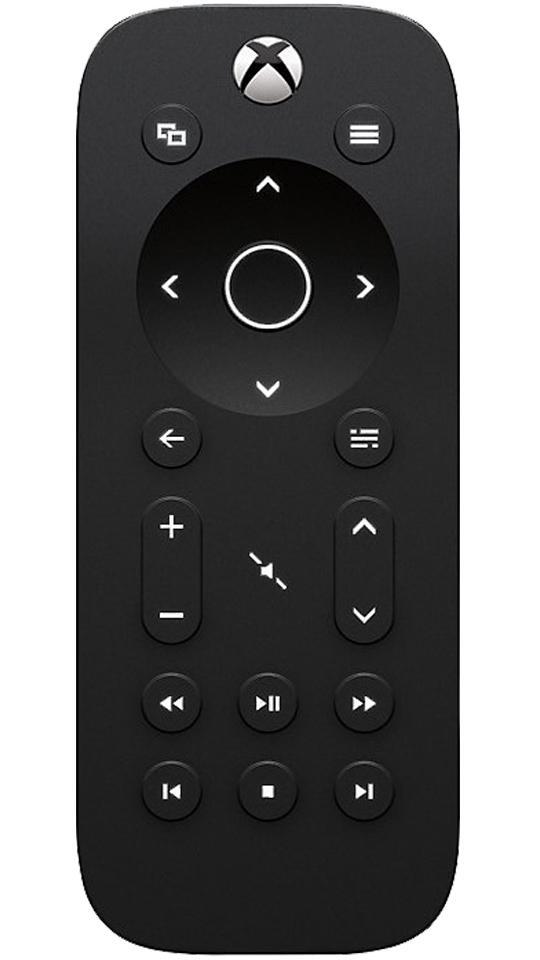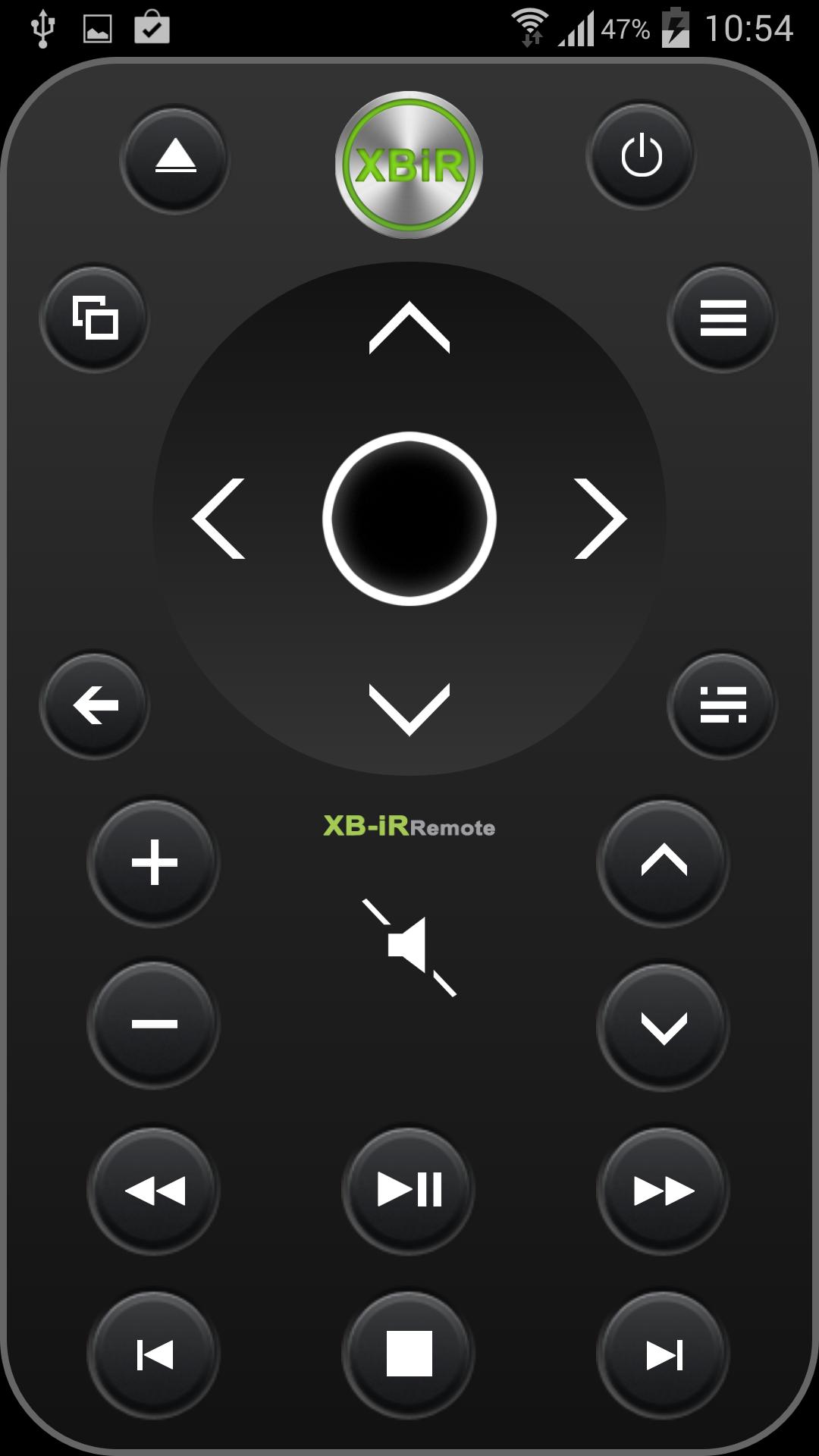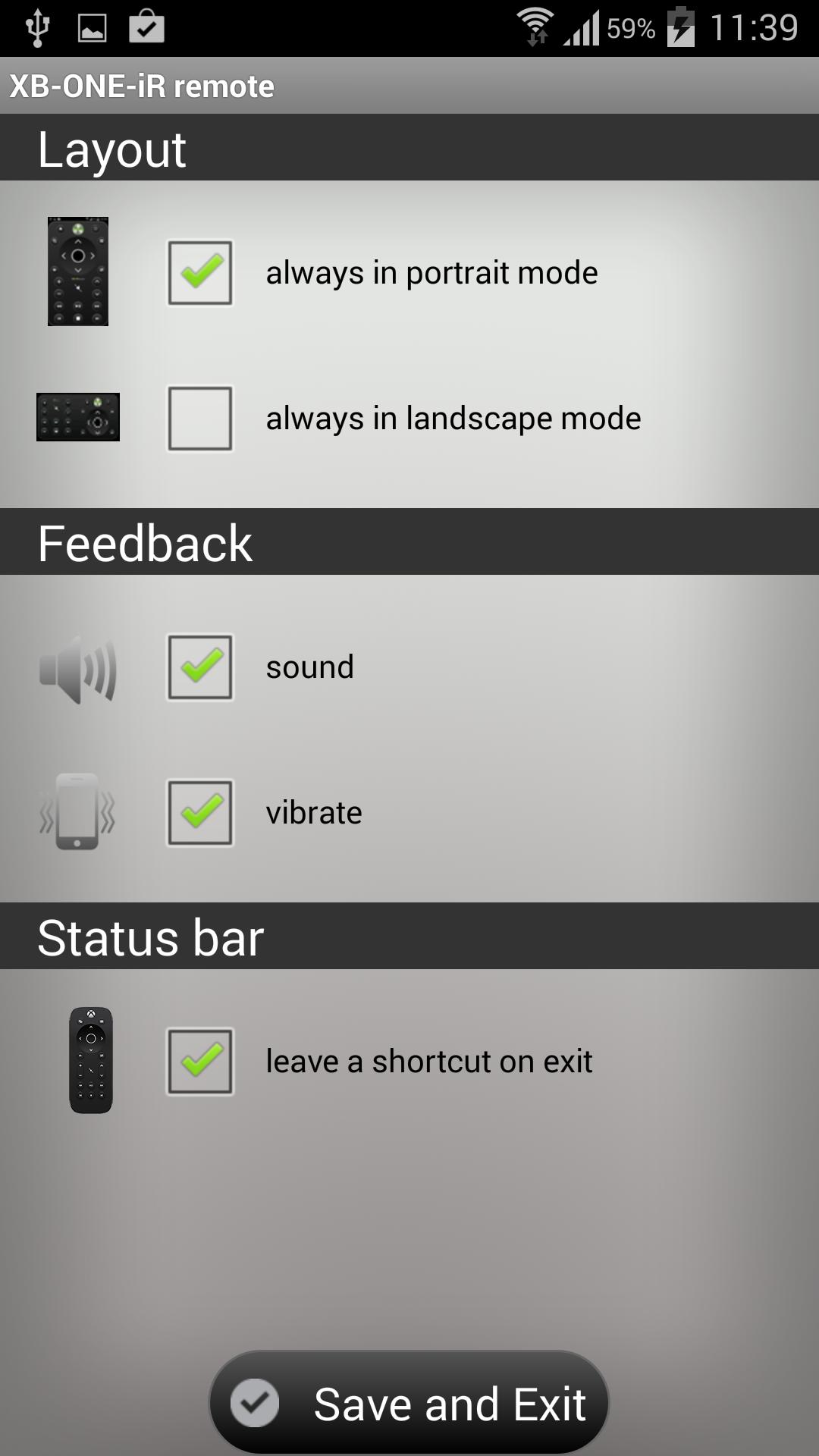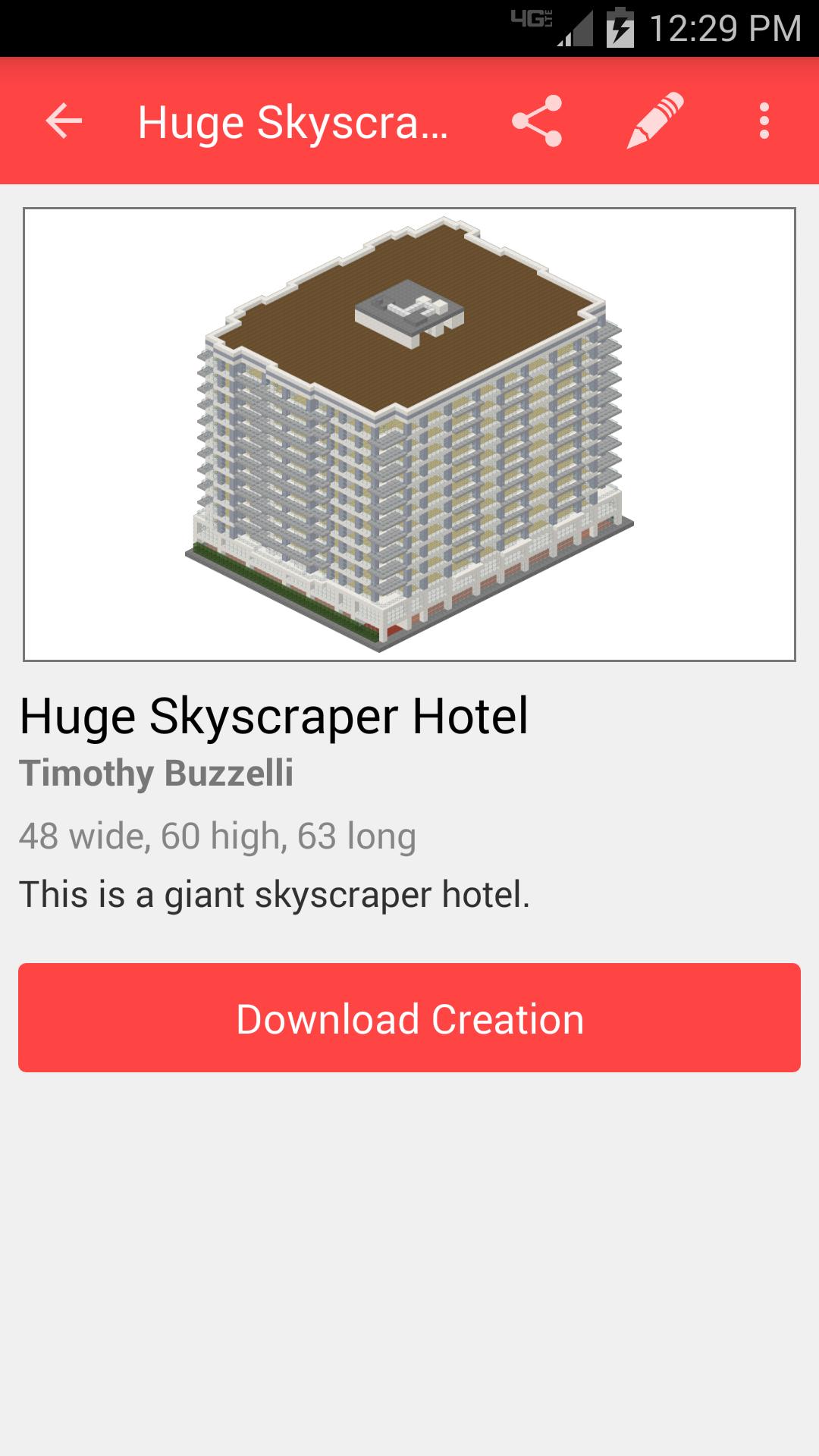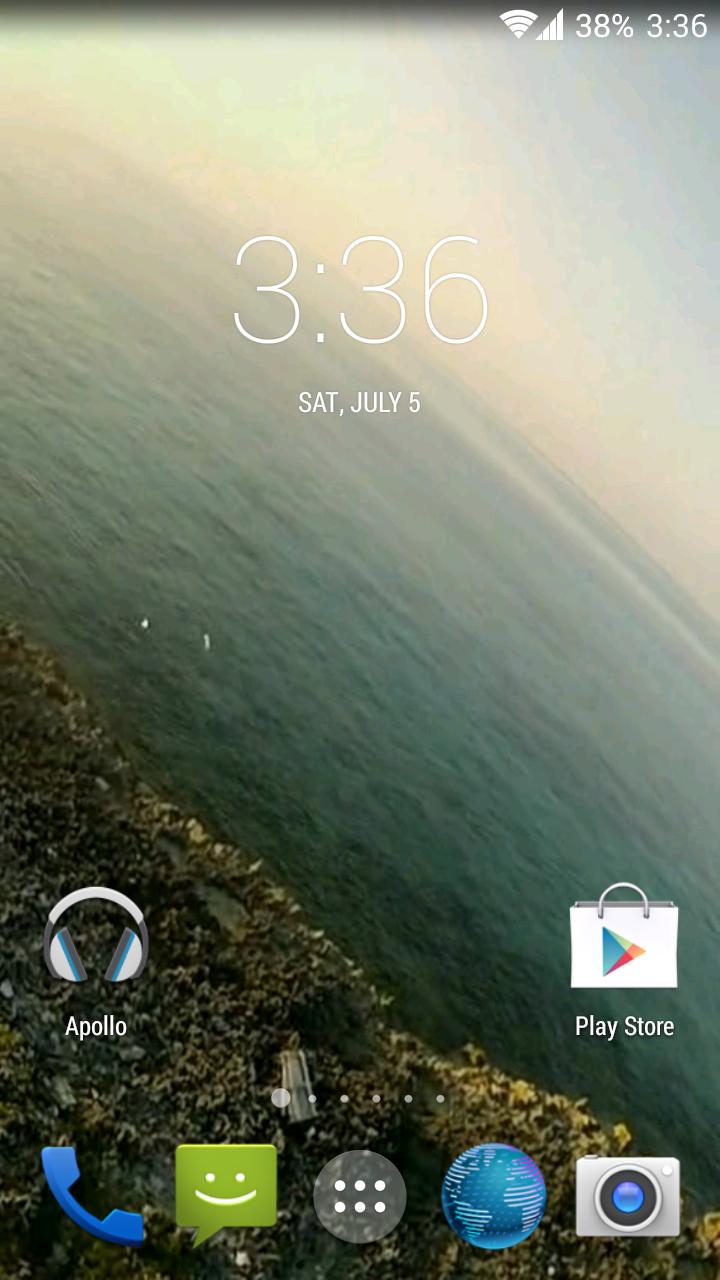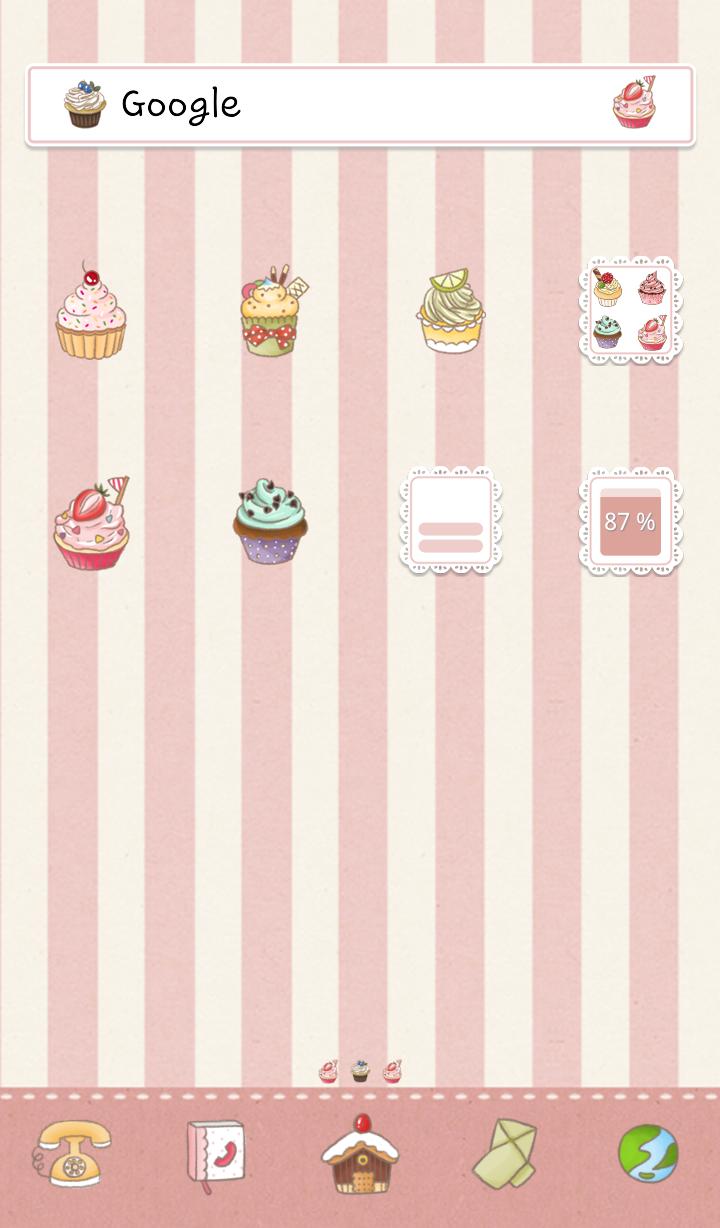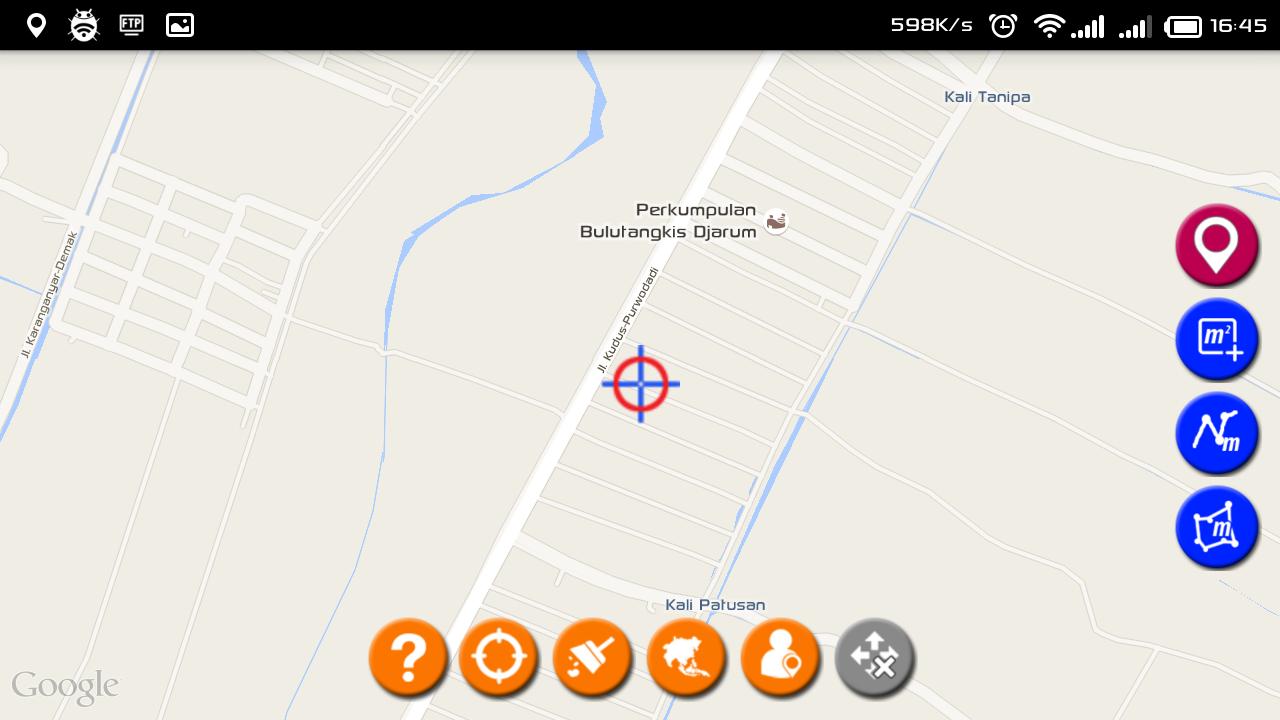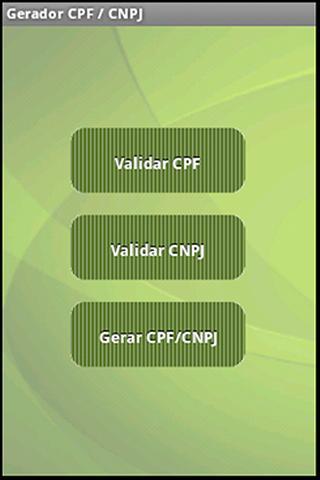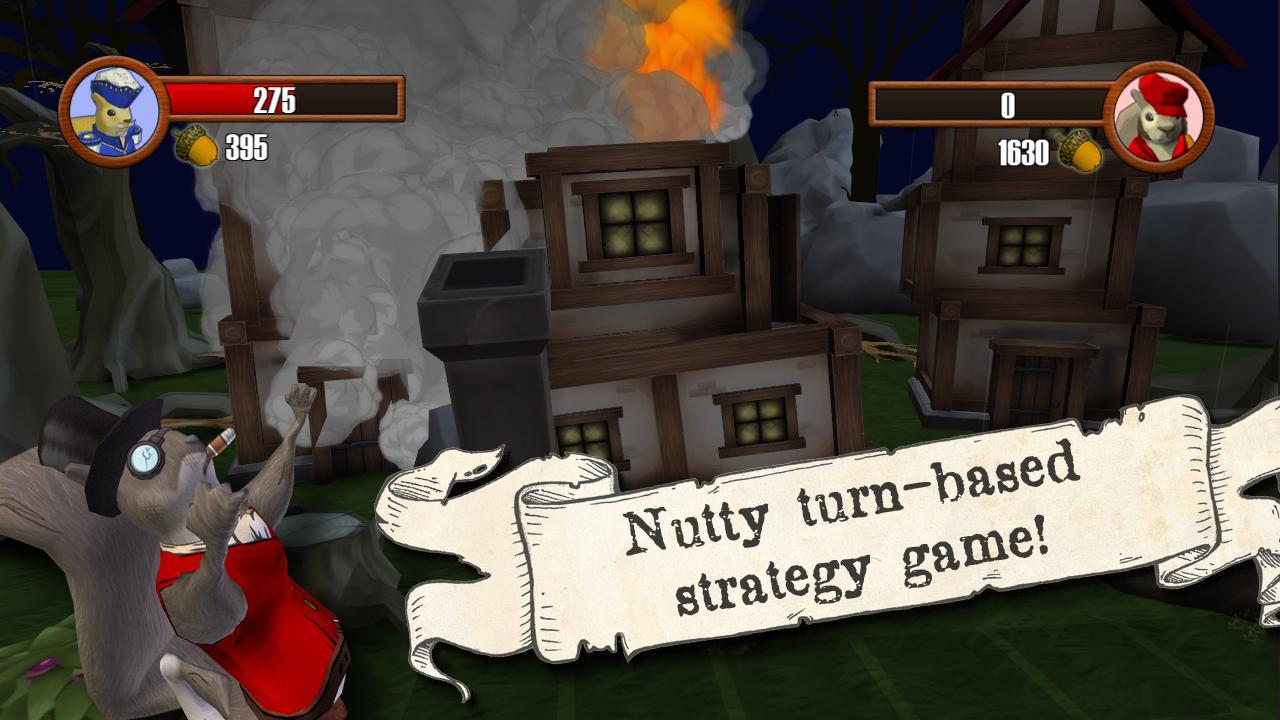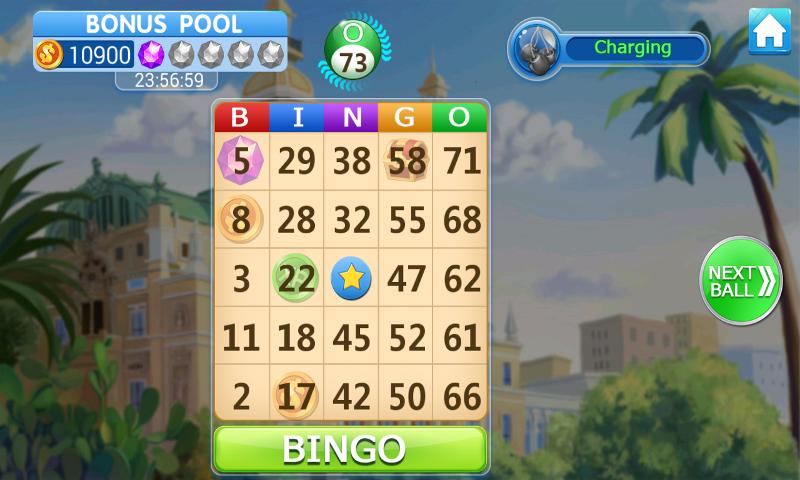Controle remoto de mídia para Xbox One - Série X & S
Controlador remoto infravermelho multimídia para Xbox One - Série X & S
Seu telefone / tablet deve ter um transmissor IR (IR Blaster)
Se você tiver um download do Xbox 360
IR Remoto para Xbox 360
O IR Remote Xbox One - Série X & S foi projetado para controlar facilmente seus filmes Blu -ray / DVD, streaming de vídeo, Netflix, aplicativos, painel Xbox, Windows MediaCenter, energia e volume da TV.
Você pode controlar imediatamente o seu Xbox One
Você não precisa sincronizá -lo sem fio ao console.
O IR Remote Xbox One usa a tecnologia infravermelha (IR) para se comunicar com o console. Para que seu controle remoto se comunique melhor com o seu console, o seu transmissor de IR do telefone deve ser apontado para a frente do console.
Nota: O receptor de RI está no console (aproximadamente atrás do botão de ejeção!)
Não é o sensor Kinect, que possui câmeras e emissores separados.
O sensor Kinect envia sinais de infravermelho ao seu dispositivo (TV) para alterar os canais e o volume.
O OneGuide permite alterar os canais em suas caixas de cabo ou satélite compatíveis.
Para controlar seu poder e volume de TV, você precisará configurar seu console para controlar sua TV. Você também precisará garantir que seu sensor Kinect esteja, porque o controle dessas funções é ativado pelo software Xbox One Console e pelo Sensor Kinect.
*Botão liga/inicial.
Vai virar seu console
*Botão de exibição.
Funciona da mesma forma que o botão de exibição no seu controlador Xbox One.
Use este botão para se concentrar em uma atividade em um jogo ou aplicativo, como puxar um mapa durante um jogo de interpretação de papéis ou acessar a barra de endereços no Internet Explorer.
As funções deste botão variam dependendo do aplicativo ou jogo.
*Botão de menu.
Semelhante ao botão de menu no seu controlador Xbox One, você pode usar este botão para acessar opções de menu de jogo e aplicativo, como configurações ou ajuda. Este botão também funciona para outros comandos, inclusive como a tecla Enter no teclado virtual Xbox One.
*Botão de seleção.
Usado para selecionar um item na tela, semelhante a pressionar o botão A no controlador.
*Botão de navegação.
Usado para navegar no painel ou nos menus, como o bloco direcional no controlador.
*Botão de volta.
Pressionar este botão o levará de volta à tela anterior.
*Botão OneGuide.
Abre o OneGuide para sua TV. Se você ainda não configurou o OneGuide, pressionar este botão abrirá a tela de configuração.
*Botão de volume.
Usado para aumentar e abaixar o volume na sua TV.
Você deve primeiro configurar seu console para controlar sua TV.
*Botão do canal.
Usado para alterar os canais na sua TV.
Você deve primeiro configurar seu console para controlar sua TV.
*Botão mudo.
Usado para silenciar sua TV.
Você deve primeiro configurar seu console para controlar sua TV.
*Botões de controle de mídia.
Os botões de controle de mídia incluem reprodução, pausa, retroceder, avançar rapidamente, parar, próximo capítulo e capítulo anterior.
Você pode usar essas funções ao assistir ao conteúdo da mídia em um disco ou em um aplicativo.
Hardware externo não é necessário e não usado.
Não na configuração do aplicativo necessária.